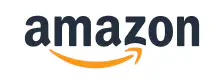はじめに ¶
世の中には IP KVM という物が結構多く使われている。最近のサーバーでは意外と IPMI 機能に内蔵されている物も多くエンタープライズなお仕事に関わっていると比較的よく目にするのではないだろうか。そしてその便利さを知ってしまうと自宅にも導入したいと思うのが人間の性である。
低価格な製品や中古をヤフオクで漁ったりしたがいまいちそそる物がなくネットの世界を探索しているとPiKVM というのが目についた。存在自体は、かなり前から知っていたが HDMI, OTG 機能を Raspberry Pi に追加するパーツがそれなりにするため手を出していなかった。今回見つけたのは下記で PiKVM の仕様・図面はオープンソースとして公開されているためそれを元にパーツ単位でパッケージしている業者がキットを販売している形のようである。
形式が2つあった。結果的に2つ入手することになってしまったので、、違いを書いておくが PoE 給電で稼働できるかと PiKVM 本体をどこに置くかである。
導入 ¶
下記ドキュメントに従って実施実施すれば完了できる。自分が利用したのは下記
PiKVM V3 HAT BOX Image (Raspberry Pi 4) OLED/FAN preactivated- filename:
v3-hdmi-rpi4-box-latest.img.xz
- filename:
パスワードの変更 ¶
SSH 向けは id: root PW: root なのでさっさと変更する
| |
証明書の投入 ¶
弊宅では TLS エラーが煩わしいの宅内 Root CA を導入する
それぞれを更新して systemctl restart kvmd-nginx
| |
Static IP 化 ¶
/etc/systemd/network/eth0.network に下記を追加
| |
systemctl restart systemd-networkd.service で適用
鍵認証化 ¶
| |
OLED の向き変更 ¶
| |
アップデート ¶
| |
Geekworm KVM-A8 ¶
Geekworm KVM-A8 は PCI-E カードスロットに差し込んで利用するタイプの物で当初はこれを利用して対応する予定だった。
しかし、 M/B との干渉(物理)という制約をうけていしまい断念に終わった。クルシミが繰り返されないように弊宅で干渉した箇所を記載しておく。
まずケースに装着時だがこの製品、 M/B のフロントパネル配線を受け入れるためのピンヘッダがあるため 1Slot で収まらず、2 Slot を専有します。下記の画像は装着した Micro ATX のケースに装着した状態ほぼ真上から撮影しているが、4Slot 目の PCI-E に干渉しているがみてわかると思う。実測 25mm 程度厚みがあるため 1.5 Slot 以上空いてるのが好ましい

また、縦干渉も発生した。 CSI 用のモジュールが外側方向に飛び出る設置になっているため HD Audio 端子を干渉し装着できなかった。